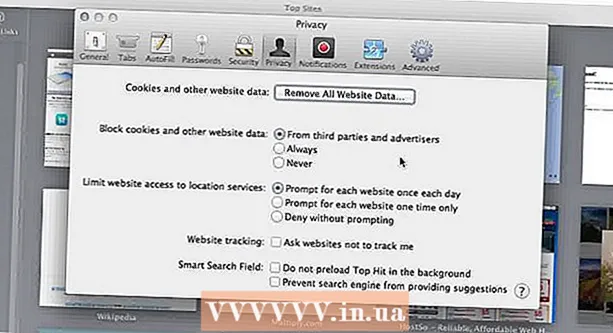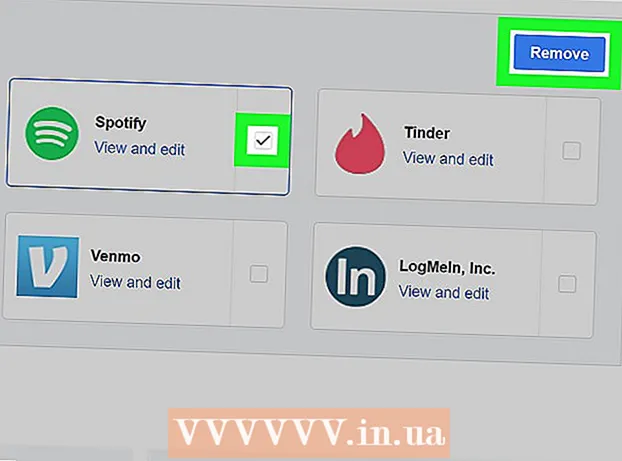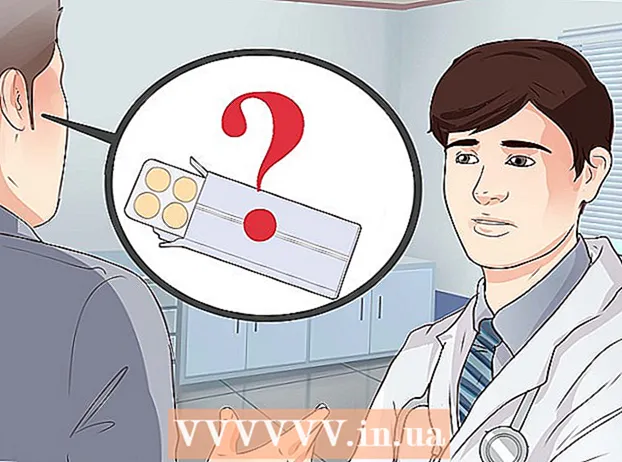Autors:
Peter Berry
Radīšanas Datums:
16 Jūlijs 2021
Atjaunināšanas Datums:
23 Jūnijs 2024

Saturs
Šajā rakstā ir parādīts, kā lejupielādēt Google Chrome grāmatzīmes kā failus Windows datorā vai Mac datorā. Jūs varat augšupielādēt grāmatzīmju failu citā pārlūkprogrammā, lai tajā apskatītu grāmatzīmes. Piezīme. Chrome grāmatzīmes nevar eksportēt no Chrome mobilās lietotnes.
Soļi
Google Chrome, veicot dubultklikšķi uz lietotnes ar sarkanās, dzeltenās, zaļās un zilās sfēras ikonām.
Noklikšķiniet uz ikonas ⋮ loga augšējā labajā stūrī, lai atvērtu opciju sarakstu.

Atlasiet ikonu Grāmatzīmes (Grāmatzīmes) netālu no nolaižamā saraksta augšdaļas. Ekrānā tiks parādīta cita izvēlne.
Klikšķis Grāmatzīmju pārvaldnieks (Pārvaldīt grāmatzīmes) pašreiz parādītajā logā. Tādējādi jaunā cilnē tiks atvērts logs Grāmatzīmju pārvaldnieks.

Atveriet izvēlni Grāmatzīmes, noklikšķinot uz ikonas ⋮ zilās joslas augšējais labais stūris parādās virs loga Grāmatzīmes. Tiks parādīts ekrāns ar izvēles sarakstu.- Pārliecinieties, ka nenoklikšķināt uz ikonas ⋮ pa labi no katras grāmatzīmes vai Chrome loga pelēkās daļas augšējā labajā stūrī, jo abās izvēlnēs nav atlases.

Klikšķis Eksportēt grāmatzīmes (Eksportēt grāmatzīmes) nolaižamajā sarakstā. Tādējādi tiks atvērts logs File Explorer (Windows) vai Finder (Mac).- Ja nē Eksportēt grāmatzīmesJūs esat noklikšķinājis uz Expression ⋮ nepiemērots.
Ievadiet vārdu. Ievadiet nosaukumu, kuram vēlaties piešķirt grāmatzīmju failu.
Atlasiet saglabāšanas mapi. Noklikšķiniet uz mapes, kurā vēlaties saglabāt grāmatzīmju failu (piemēram, Darbvirsma) loga kreisajā daļā.
Klikšķis Saglabāt (Saglabāt) loga apakšējā labajā stūrī. reklāma
Padoms
- Lai gan jūs nevarat eksportēt grāmatzīmju failu uz tālruņa pārlūkprogrammu, jūs joprojām varat piekļūt sava datora Google Chrome grāmatzīmēm viedtālrunī vai planšetdatorā, atverot Chrome lietotni un pierakstoties savā kontā. Google konts tiek izmantots jūsu datora pārlūkprogrammā Chrome.
Brīdinājums
- Jūs nevarat eksportēt grāmatzīmes no tālrunī esošās Chrome lietotnes.